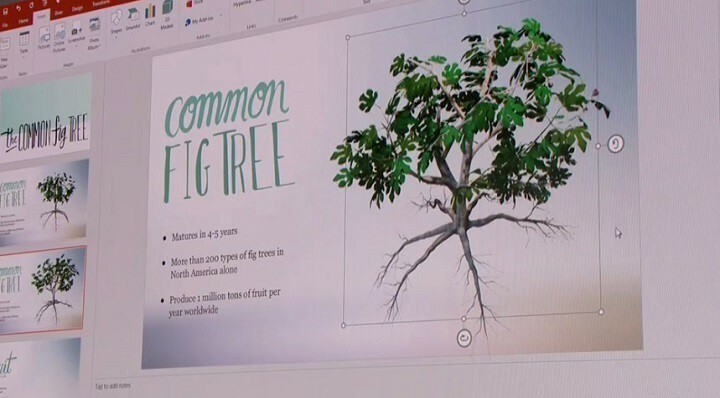- Microsoft PowerPoint ir lielisks rīks prezentāciju veidošanai.
- Zemāk esošajā rakstā būs parādīts, kā izmantot funkciju PowerPoints Presenter Coach.
- Lai izlasītu šo rīku, pārbaudiet mūsu veltīts PowerPoint centrmezgls.
- Lai iegūtu vairāk apmācības par Office produktiem, skatiet mūsu MS Office lapa.

Šī programmatūra saglabās jūsu draiveru darbību un darbību, tādējādi pasargājot jūs no izplatītākajām datoru kļūdām un aparatūras kļūmēm. Pārbaudiet visus draiverus, veicot trīs vienkāršas darbības:
- Lejupielādējiet DriverFix (pārbaudīts lejupielādes fails).
- Klikšķis Sāciet skenēšanu atrast visus problemātiskos draiverus.
- Klikšķis Atjaunināt draiverus lai iegūtu jaunas versijas un izvairītos no sistēmas darbības traucējumiem.
- DriverFix ir lejupielādējis 0 lasītāji šomēnes.
PowerPoint ir viens no labākie prezentāciju pieteikumi. Ar to jūs varat izveidot lieliskas slaidrādes prezentācijas. Varat arī izmantot PowerPoint tīmekļa lietotnes bez MS Office programmatūra komplekts instalēts.
2019. gadā Microsoft ieviesa Presenter Coach funkciju PowerPoint tīmekļa lietotne. Tā ir utilīta, kas ļauj jums pirms PowerPoint prezentācijām atkārtot tās.
Kad esat ierakstījis prezentācijas stāstījumu, Presenter Coach sniedz mēģinājumu ziņojumu.
Kā es varu izmantot PowerPoint Presenter Coach?
1. Izveidojiet MS kontu un piesakieties
- Lai izmantotu programmu, jums būs nepieciešams Microsoft konts PowerPoint tīmekļa lietotne. Atveriet Microsoft konta lapa izveidot MS kontu.
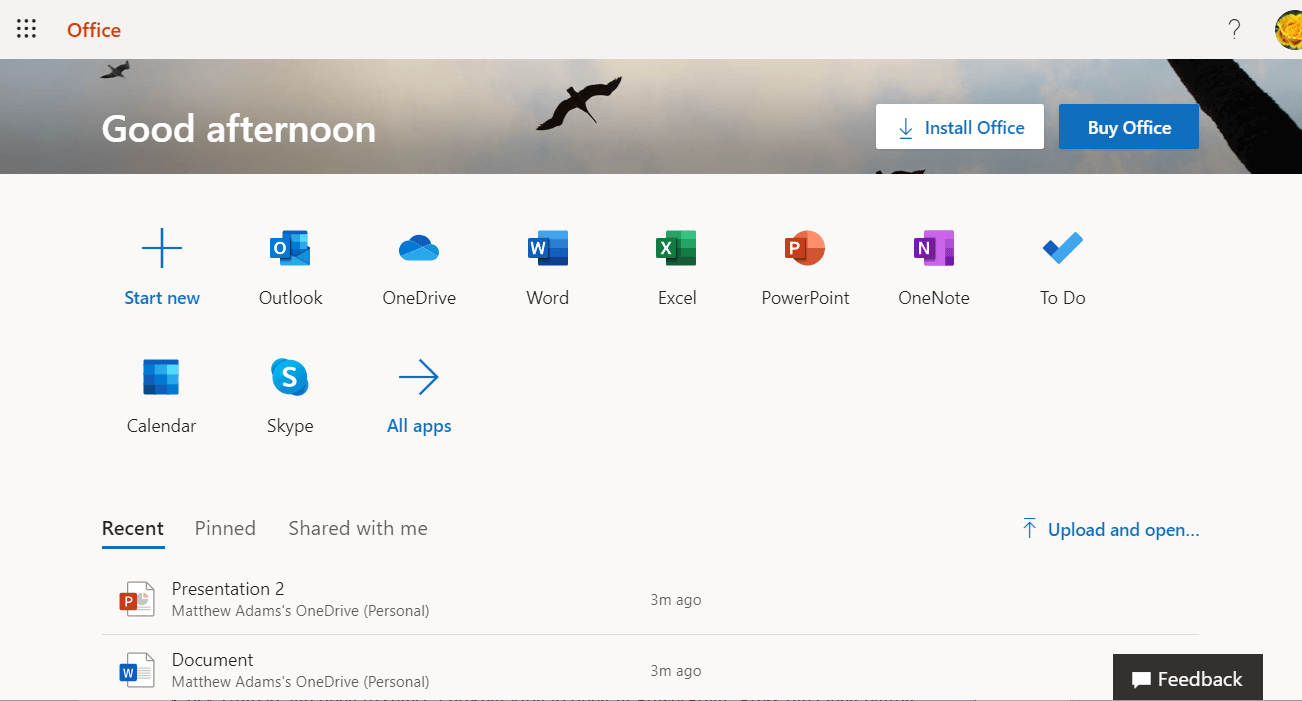
- Pēc tam pierakstieties savā MS kontā.
- Atveriet Office.com lapu Edge, Google Chromevai Firefox. Pārliecinieties, vai izmantojat atjauninātu pārlūkprogrammas versiju.
2. Atveriet Presenter Coach Preview
- Noklikšķiniet uz PowerPoint, lai atvērtu šo tīmekļa lietotni.
- Klikšķis Augšupielādējiet un atveriet lai atlasītu prezentāciju, kas jāatver programmā PowerPoint. Nospiediet Atvērt pogu.
- Varat arī iestatīt jaunu prezentāciju, izmantojot PowerPoint tīmekļa lietotni, noklikšķinot uz Jauna tukša prezentācija vai veidni.
- Kad programmā PowerPoint ir atvērta pēdējā slaidrāde, noklikšķiniet uz cilnes Slaidrāde, kas parādīta tieši zemāk.
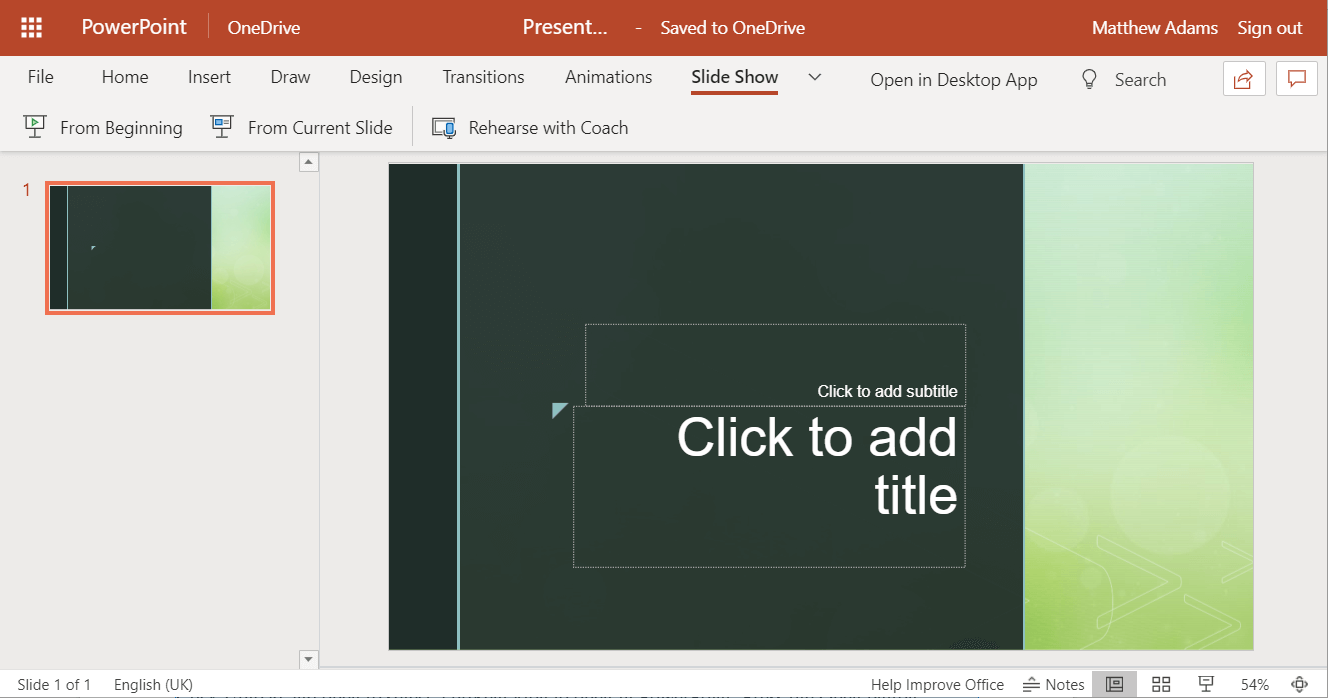
- Noklikšķiniet uz Mēģiniet ar treneri pogu.
- Pēc tam tiks atvērts sveiciena PowerPoint Presenter Coach priekšskatījums, kā tieši zemāk esošajā momentuzņēmumā.
 3. Prezentācijas atkārtošana
3. Prezentācijas atkārtošana
- Noklikšķiniet uz Sāciet atkārtot pogu.
- Pēc tam mikrofona pauzes poga prezentācijas priekšskatījuma apakšējā labajā stūrī uzsver, ka mikrofons tiek ierakstīts.
- Sāciet runāt, lai ierakstītu kādu stāstījumu prezentācijai.
- Priekšskatījuma apakšējā kreisajā stūrī ir neliela rīkjosla ar kreiso un labo bultiņu.
- Noklikšķiniet uz labās un kreisās bultiņas, lai pārlūkotu prezentācijas slaidus.
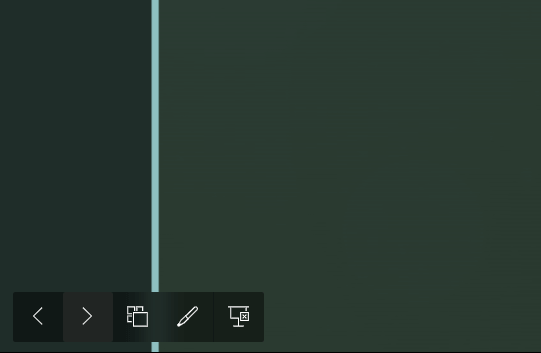
- Rīkjoslā noklikšķiniet uz pildspalvas pogas, lai atvērtu anotācijas opcijas.
- Tad jūs varat izvēlēties Pildspalva lai pievienotu dažas teksta anotācijas piezīmes.
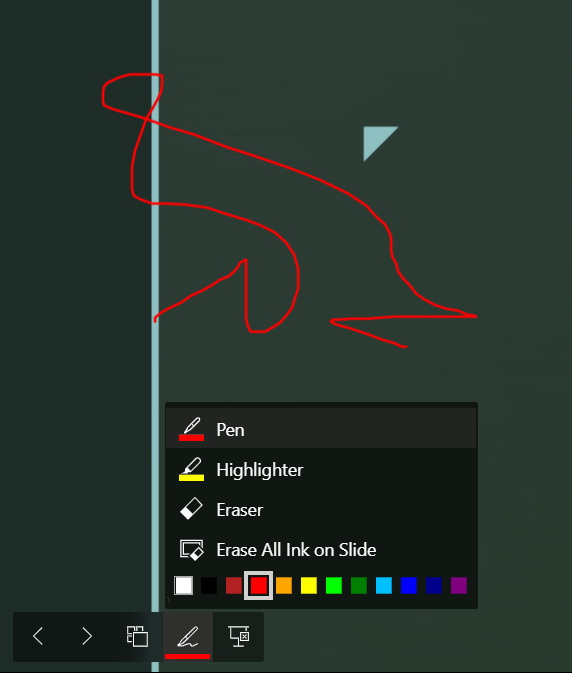
- Tad jūs varat izvēlēties Pildspalva lai pievienotu dažas teksta anotācijas piezīmes.
- Klikšķis Marķieris pievienot prezentācijai spilgtākos akcentus.
4. Mēģinājumu ziņojums
- Kad esat pabeidzis prezentācijas mēģinājumu, nospiediet tastatūras taustiņu Esc.
- Pēc tam tiks atvērts logs Jūsu mēģinājumu ziņojums (priekšskatījums).
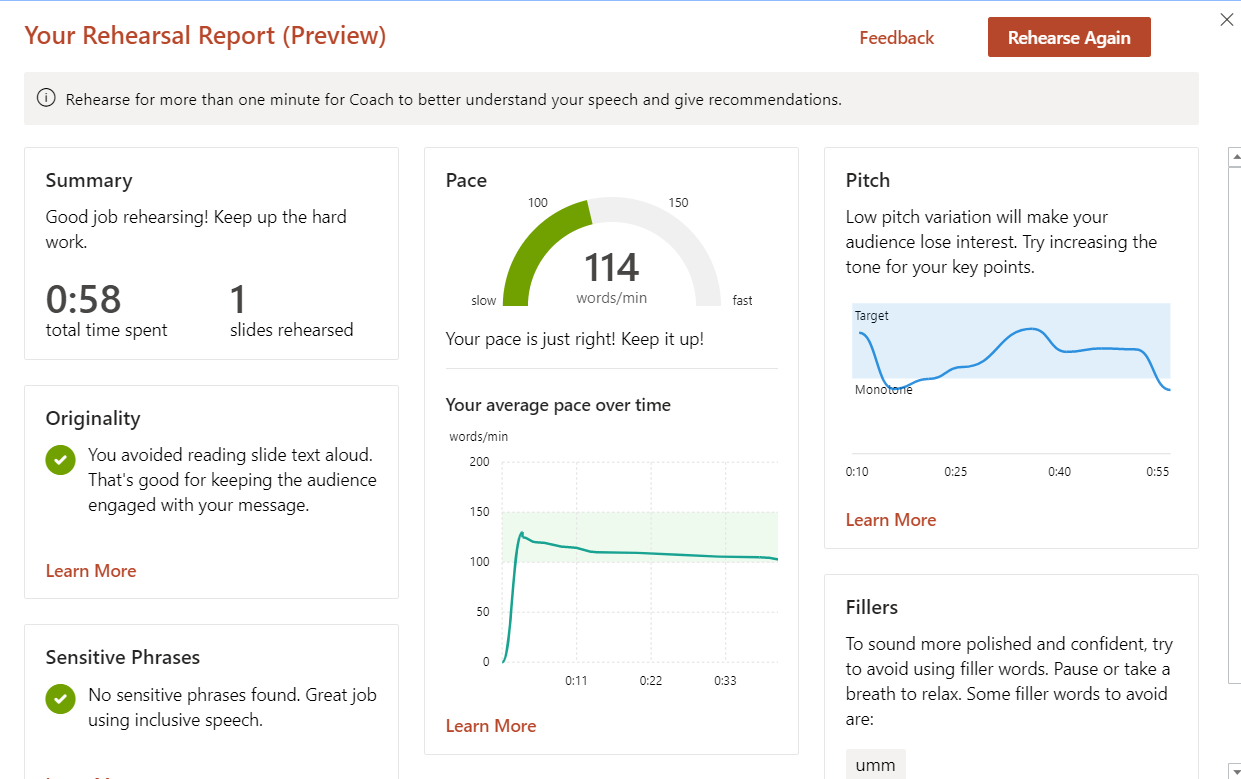
- Pēc tam tiks atvērts logs Jūsu mēģinājumu ziņojums (priekšskatījums).
- Kopsavilkuma ziņojumā sniegti ieteikumi par tempu, oriģinalitāti, piķi un aizpildītājiem.
- Jūs varat noklikšķināt Uzzināt vairāk saites, lai atvērtu lapu Presenter Coach, kurā sniegta sīkāka informācija.
- Jūs varat noklikšķināt Atkal mēģiniet veikt vēl vienu mēģinājumu.
- Noklikšķiniet uz X poga ziņojuma loga augšējā labajā stūrī, lai to aizvērtu.
5. Iespējojiet mikrofonu lietotnēm

Ja prezentācijas mēģinājumam neko nevar ierakstīt, iespējams, jūsu mikrofons ir atspējots lietotnēs.
Lai iespējotu mikrofonu, nospiediet Windows taustiņu + S karsto taustiņu. Enter mikrofons meklēšanas lodziņā un noklikšķiniet uz Mikrofona konfidencialitātes iestatījumi. Pēc tam pārslēdziet Ļaujiet lietotnēm piekļūt jūsu mikrofonam opcija ieslēgta. Turklāt ieslēdziet Ļaujiet darbvirsmas lietotnēm piekļūt jūsu mikrofonam iestatījums.
Kopumā PowerPoint Presenter Coach ir ērta un vienkārša lietderība. Izmantojot to, varat atkārtot PowerPoint slaidrādes, lai sniegtu labākas prezentācijas.
Ja jums šī rokasgrāmata šķita noderīga, nevilcinieties dalīties pieredzē ar mums, izmantojot tālāk sniegto komentāru sadaļu.
bieži uzdotie jautājumi
Ir īpašs prezentācijas rīks, kas ir MS Office komplekts.
Ja nevarat atļauties PowerPoint, Google dokumentus un LibreOffice piedāvā savus prezentāciju veidotāja rīkus.
Ja jums tas jāzina kā jūs varat salabot sadalītu ppt failu, skatiet šo detalizēto rokasgrāmatu.